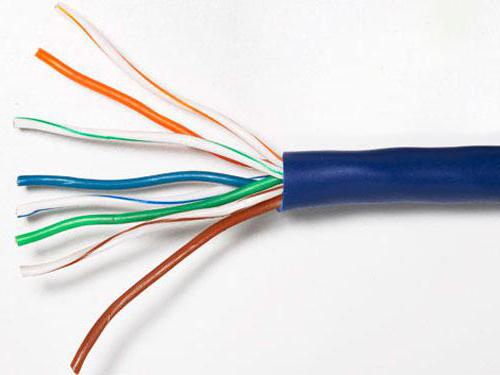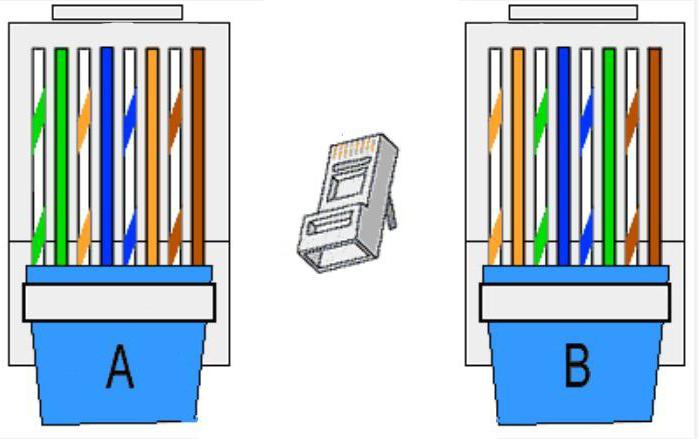- Монтаж компьютерной розетки: категории и технология подключения
- Описание розетки
- Категории розеток
- Способ установки
- Рекомендации по выбору
- Закупка материалов
- Основные правила для монтажа
- Монтаж розетки Legrand
- Монтаж розетки Schneider
- Завершение установки
- Как правильно подключить интернет кабель к розетке. Схема подключения для RJ 45.
Монтаж компьютерной розетки: категории и технология подключения
Чтобы пользоваться интернетом, потребуется провести сетевой кабель. Для этого применяют специальные розетки. Их можно установить самостоятельно. В продаже представлено несколько видов розеток. Они отличаются производителем, конфигурацией и способом подключения кабеля.
Как выполняется монтаж компьютерной розетки, следует рассмотреть перед началом работы. Советы специалистов помогут выполнить работу качественно и просто.
Описание розетки
Монтаж компьютерной розетки не является сложным занятием. С этой процедурой сможет справиться практически каждый. Для начала потребуется рассмотреть устройство и особенности розеток. В продаже представлено множество их разновидностей.
Внешне розетка напоминает изделие для подключения к сети электричества. Она имеет специальный разъем для подключения провода для пользования интернетом. Такой тип розеток называют RJ45. Они также очень похожи на приборы для подключения телефонного провода, которые называются RJ11.
У этих двух разновидностей розеток есть отличие в количестве проводов в сетевом кабеле. Для подключения телефонной линии применяют 4 жилы. Для интернета же нужно 8 проводников. Поэтому подключить к интернетовской розетке телефонный кабель можно, но наоборот – нет.
Категории розеток
Существуют разные категории розеток для подключения сетевого кабеля. Они отличаются по показателю дистанции, на которую можно будет впоследствии передавать неискаженный сигнал. Также существующие категории отличаются скоростью передачи данных по сети интернет.
Наиболее простым вариантом розеток является тип RJ45 Кат. 5. Их чаще всего применяют для бытовых и офисных сетей. Полоса частоты представленных устройств составляет 125 МГц. При этом максимальная скорость передачи информации составляет 100 Мбит/с.
Для пользователей, которым нужна более высокая скорость передачи данных рекомендуется производить монтаж компьютерной розетки RJ45 Кат. 5е. Этот вариант позволит передавать информацию для двух пар проводов со скоростью до 100 Мбит/с.
Для коммерческих интернет-сетей предлагается устанавливать розетки категории RJ45 Кат. 6. Такие устройства позволяют передавать данные на скорости до 1000 Мбит/с.
Способ установки
Монтаж компьютерной розетки RJ45 может быть выполнен одним из двух возможных способов. Это внешний и внутренний тип установки. Они имеют ряд преимуществ и недостатков.
Внешний тип монтажа розеток предполагает размещение изделия непосредственно на поверхности стены. Это наиболее простой вариант, который подойдет для помещений, в которых уже выполнен косметический ремонт. Недостатком этого способа монтажа является более габаритный вид розеток. Они подойдут не для каждого типа интерьера. Их чаще всего прячут за мебелью.
Второй вариант называется скрытым. В этом случае в толще стены при помощи дрели со специальной насадкой вырезают углубление. В него помещают подрозетник, в котором и будут проходить провода, подключаться коннекторы. Подобные устройства выглядят эстетичнее. Однако необходимость прорезать углубления приводит к образованию большого количества строительной пыли. Этот вариант нужно применять при проведении капитального ремонта в помещении.
Рекомендации по выбору
Монтаж компьютерных розеток RJ 45 следует начинать с разработки схемы всей системы проводов. Далее нужно рассчитать необходимое количество провода. Также следует предусмотреть оптимальное количество розеток в соответствии с разновидностями и количеством техники, нуждающейся в подключении к сети.
Если провод нужно подвести сразу к нескольким компьютерам или ноутбукам, нужно приобретать двойную розетку. Помимо того, что к такому устройству можно подсоединить два коннектора типа RJ45, можно произвести и другой тип соединения. Например, на место одного из контактов можно подсоединить телефонный кабель.
Следует также учесть, что порты могут отличаться в одной и той же розетке по типу экранирования и скорости передачи данных. Применение нескольких портов в одной розетке позволяет сэкономить на материалах в процессе проведения ремонта. Качественно продумав всю систему, можно избежать закупки слишком большого количества провода и розеток.
Закупка материалов
При выборе розеток нужно обращать внимание на продукцию известных брендов. Проще всего выполнить самостоятельный монтаж компьютерной розетки Schneider Unica, Glossa, Legrand. Это качественная, надежная продукция, проверенная годами добросовестной службы.
Для проведения монтажа потребуется приобрести также кабель, восьмиконтактные коннекторы. Также рекомендуется приобрести патч-панель. Это устройство позволит быстро переключать подачу трафика между активным сетевым оборудованием. Количество портов патч-панелей может варьироваться от 10 до 50 штук.
Кабель должен включать в себя 4 витые пары. Они отличаются цветом. Подключать каждый проводок к коннектору нужно в определенной последовательности. Выбор провода зависит от категории розетки.
Также нужно подготовить соответствующее количество розеток. Инструмент, который применяется в процессе работы, может быть представлен обычной отверткой, острым ножом. Также потребуется электродрель или перфоратор.
Основные правила для монтажа
Выполняя монтаж компьютерной розетки Schneider Glossa, Unica, Legrand или иных разновидностей оборудования, нужно рассмотреть принцип проведения этой работы. Сначала нужно провести кабель к точкам подключения. Это можно выполнить также скрытым или открытым способом.
Далее нужно снять изоляцию с сетевого провода. Делать это нужно очень осторожно, чтобы не повредить жилы. Их нужно будет расправить, размотать. Далее нужно обратить внимание на схему подключения проводов. Она может быть типа А или типа В. Второй вариант применяется чаще.
Следует учесть, что при подключении компьютера, ноутбука все коннекторы должны иметь расположение жил по схеме В. Если нужно создать соединение между двумя устройствами, применяют тип соединения с одной стороны А, а с другой стороны – В. Существуют и другие схемы, которые может применять провайдер интернет-сети. Нужно запомнить схему, по которой были расположены жилы в коннекторе кабеля.
Монтаж розетки Legrand
Монтаж компьютерной розетки RJ45 Legrand выполняется просто. Это один из относительно недорогих и легких в установке типов оборудования. Сначала нужно снять лицевую панель розетки. С противоположной стороны нужно открутить фиксатор. Зажим следует снять и отложить в сторону.
Далее нужно внимательно посмотреть на заднюю панель, предназначенную для укладки жил сетевого провода. Там представлена схема А и В. Каждое посадочное место для жилы пронумеровано, что снижает вероятность допустить ошибку.
Когда жилы будут подключены к фиксаторам, нужно взять вторую половину коннектора. Две части фурнитуры нужно правильно состыковать. Допустить ошибку будет практически невозможно. Конструкция устроена так, что этого сделать будет практически невозможно. Далее рукоять нужно повернуть по часовой стрелке. Контакты прорежут жилы для обеспечения высокого качества сигнала.
Монтаж розетки Schneider
Монтаж компьютерной розетки Schneider также не вызывает трудностей. Отличием представленного изделия является наличие двух портов для разъемов. Они предназначены для подключения двух разных проводов от роутера. Если их подключать последовательно, добиться требуемого результата не получится.
Сначала нужно снять лицевую панель розетки и блокировку. Для этого стоит зажать два фиксатора. Далее нужно снять один из существующих в конструкции модулей. Его разбирают. Для этого понадобится снять заднюю крышку.
Кабель расправляют и подсоединяют по выбранной схеме к контактам. Лишнюю длину проводов нужно подрезать. Далее все части розетки собираются в обратной последовательности.
Со вторым модулем поступают по такому же принципу. Следует сказать, что монтаж розеток для интернета обычно не вызывает сложностей. Перед началом процедуры желательно ознакомиться с инструкцией производителя. Это позволит выполнить все действия правильно. После подключения нужно обязательно проверить, проходит ли сигнал к компьютеру или ноутбуку. Только после этого можно продолжить монтаж.
Завершение установки
Монтаж компьютерной розетки завершается сборкой всей конструкции. Сначала нужно установить подрозетник для скрытого типа приборов. Если же модель накладная, заднюю панель нужно прикрутить при помощи саморезов к основанию.
Далее в подготовленное для установки место (подрозетник) нужно сложить все провода. Это следует сделать аккуратно, чтобы не повредить контакты. Далее металлическую планку нужно прикрутить к соответствующим местам подрозетника при помощи саморезов или винтов (в зависимости от модели). Если же модель накладная, эту фиксацию проводят к установленной ранее планке.
После установки внутренней части розетки, нужно надеть декоративную накладку. Эта работа выполняется просто. Когда произойдет щелчок, панель встанет на предназначенное для нее место. На этом процесс монтажа завершается.
Рассмотрев, как происходит монтаж компьютерной розетки, можно выполнить эту процедуру самостоятельно. Это позволит подключить всю компьютерную технику в помещении к сети правильно. Современные модели розеток легко впишутся в любой интерьер и смогут удовлетворить потребности пользователей сети.
Источник
Как правильно подключить интернет кабель к розетке. Схема подключения для RJ 45.

У большинства моделей, например от фирмы Schneider Electric (серия Unica), Legrand, Lezard принцип монтажа практически одинаков и не содержит кардинальных отличий.
Пошагово рассмотрим весь цикл подключение интернет розетки.
Монтаж начинается с установки в слаботочном щите роутера и подключении его от силовой розетки 220В.
Далее в отдельном кабельном канале или штробе, не связанной с силовыми линиями, прокладывается 4-х парный кабель UTP серии 5E.
Такой кабель обеспечивает скорость соединения до 1 Гигабита в секунду на расстоянии до 100м. Вот его технические характеристики:
Бывают экранированные и не экранированные разновидности. Фольга в качестве экрана выступает в сетях, где есть нормальное заземление.
Монтаж ведется цельным проводом напрямую от щита до подрозетника. Заводите кабель в монтажную коробку и оставляете необходимый запас — от 15см и более.
С розетки предварительно снимаете накладку и вытаскиваете суппорт для удобства монтажа.
Если позволяет конструкция розетки, рамку на подрозетник можно смонтировать изначально. Благодаря пазам в рамке можно легко регулировать горизонтальность ее расположения.
Винтами 3*25мм предварительно закручиваете всю конструкцию. При этом уровнем электрика Pocket Electric проверяете точность установки и затягиваете винты окончательно.
Далее, откусываете и оставляете в подрозетнике запас провода, длиной максимум 15см. Снимаете верхний слой изоляции с кабеля UTP.
Для съема изоляции, чтобы не повредить жилы, лучше использовать специальный инструмент – стриппер. Но можно все это сделать аккуратно и обыкновенным канцелярским ножом.
Верхний слой с кабеля нужно очистить на длину не более 2,5см. Отрезаете лишнюю в данном случае нить, которая идет между жилами.
Крепкая нить в кабелях с витой парой, нередко используется для облегчения вскрытия оболочки на большой длине. Она даже так и называется – разрывная нить. В телефонных кабелях ею разделяют пучки и повивы.
Слегка расплетаете по отдельности жилки. Далее вытаскиваете внутреннюю часть розетки с контактами.
Как правило, к любой марке, будь то TV, интернет розетка или обычная 220 Вольт, должна идти инструкция.
Инструкция к интернет розетке Schneider Electric Unica – скачать
Инструкция к Legrand – скачать


Например на Unica:
- протокол “B” относится к верхней цветовой маркировке. При подключении будете ориентироваться именно по этим цветам.
- “A” – к нижней цветовой маркировке
Если с этим разобрались, то с дальнейшей установкой не возникнет сложностей. Протокол “B” соответствует цветовой схеме по стандарту EIA/TIA-568B. На одной стороне зажима должны быть следующие цвета:
На другой стороне:
- бело- коричневый
Пропускаете провод через крышечку. При этом как говорилось выше, верхний слой изоляции кабеля UTP не должен быть снят, более чем на 2,5см.
Нельзя зачищать его под самую стенку подрозетника, как делают с обычными кабелями NYM или ВВГнГ.
Иначе при неправильном подключении и зачистке у вас может снизиться не только скорость, но и качество передачи данных.
Далее вставляете в контактные пазы по цветам все провода.
После чего просто защелкиваете крышку. Лишние отрезки жил, которые выступают наружу, срезать нужно именно после закрытия крышечки.
Главное преимущество таких интернет розеток в том, что с ними вообще не нужно снимать изоляцию с жил и оголять ее до меди. Внутри самой розетки уже установлены специальные ножи.
Он как бы уже имеется в конструкции. То есть, когда крышка закрывается, она сама срезает изоляцию и укладывает провода на нужную глубину разъема.
Далее устанавливаете лицевую панель и декоративную рамку.

Снимаете изоляцию с другого конца кабеля на 2-3см. Жилы распушиваете и вставляете в определенном порядке, согласно стандарту TIA-568B, или просто «B».
Расположение цветов считается слева-направо:
- бело- коричневый
Стандарт «A» иногда применяется, если вам нужно соединить один компьютер с другим. Здесь один конец кабеля обжимаете по стандарту «B», а другой по «A». Вообще если оба конца кабеля обжаты по одному стандарту (АА или BB), то это называется — патч-корд. А если они поменяны местами (AB или BA), то — кросс.
Жилы опять же зачищать не нужно. Просто вставляете их в коннектор до упора.
После чего все это запрессовывается специальным кримпером. Некоторые это делают тоненькой отверткой или лезвием ножа, правда так можно легко повредить коннектор.
Кабеля cat5E и cat6 в коннекторе RJ45 обжимаются по одному принципу. Другая «вилка» здесь не требуется. Различия у кабелей в скорости передачи данных, у cat6 она больше.
После монтажа интернет-розетки и коннектора на другом конце кабеля, желательно проверить подключение и целостность всех соединений. Сделать это можно самым дешевым китайским прибором.
В чем его суть? Есть генератор сигнала, который подает импульсы по определенным кодам, и приемник. Генератор подключается в месте установки роутера, а приемник непосредственно в саму розетку.
После подачи импульсов происходит сравнение сигналов. Если все исправно, поочередно загораются зеленые светодиодные лампочки на корпусе приемника. Если где-то обрыв или короткое замыкание, то одна или больше лампочек гореть вообще не будут.
Когда подобное произошло, то в первую очередь нужно грешить на плохой контакт в коннекторах. Чаще всего именно там, на какой-либо жиле, полностью не срезается изоляция и соответственно не будет соединения.
В самом конце, готовый проверенный кабель с коннектором подключается к роутеру.
Полный комплект всех инструментов для разделки, обжатия, прозвонки интернет кабеля utp можно заказать на АлиЭкспресс здесь (доставка бесплатная).

Простое соединение по цветам здесь не поможет. То есть, если вы бело-синию жилу вставите в контакт с бело-синей маркировкой и аналогично по расцветке подсоедините все остальные жилы, сигнала не будет.
- бело- оранжевый контакт = бело- оранжевая жила
- оранжевый = оранжевая жила
а с другой, на контакты 3-6:
- бело- зеленый контакт = бело- синяя жила на кабеле
- зеленый = синяя жила
В этом случае все должно работать без проблем. Только запомните, что здесь самое главное не цвета, а именно позиции. Цвета используются для того, чтобы было визуально легче различать позиции одной и той же жилы на разных концах кабеля.
Также имейте в виду, что при использовании 4-х проводов, т.е. двух пар витой пары, вы сможете достигнуть скорости до 100Мбит/сек. А вот для гигабитной сети (1Гбит/сек) уже понадобятся все 8 проводов.
Можно запросто перепутать порядок расположения жил на коннекторе и в самой розетке. Грубо говоря перевернуть их на 180 градусов.
Здесь все проверяется более внимательным изучением надписей на корпусе розетки и цветовой расцветки самих жил. Тестер с генератором и приемником сигнала хороший помощник для выявления подобных ошибок.
При неправильном расключении жил, лампочки на тестере будут загораться не по порядку от 1 до 8, а в произвольных вариантах. Например сначала 1, потом сразу 3, затем 2 и т.д.
2 Не значительной, но все же ошибкой считается, если жилы с контактных пластин розетки срезать не после закрытия крышки, а до этого момента.

А если вы оставили запас кабеля в монтажной коробке маленьким, то и вовсе столкнетесь с большой головной болью.
Как уже говорилось ранее, здесь итог – ухудшение скорости и качества сигнала. Более того, не нужно витые пары расплетать предварительно до места среза изоляции, тем более отверткой. Просто расшивайте их раздвигая жилы на необходимую длину, чтобы завести в прорези.
По стандарту не допускается раскручивание витой пары более чем на 13мм, иначе в тестах частотных характеристик появятся ошибки перекрестных наводок (crosstalk). На практике начнутся проблемы при загрузке сети трафиком.
Источник